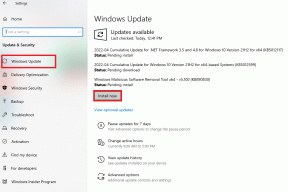Riješite probleme s macOS Big Surom
Miscelanea / / November 28, 2021
Svako ažuriranje softvera jednako je potrebno kada je MacBook u pitanju. Štiti vas od korumpiranih datoteka i zlonamjernog softvera, poboljšavaju sigurnost i nude bolje značajke. Slično, novi macOS Big Sur opremljen je kritičnim sigurnosnim zakrpama i poboljšanim korisničkim sučeljem; dakle, vrlo korisno za sve korisnike Maca. Međutim, primijetili smo nekoliko grešaka u ovom najnovijem ažuriranju, posebice problem kompatibilnosti s macOS Big Sur. Srećom, ove se greške mogu lako popraviti. Pročitajte naš vodič da biste saznali o uobičajenim problemima s macOS Big Surom i načinima za njihovo rješavanje.
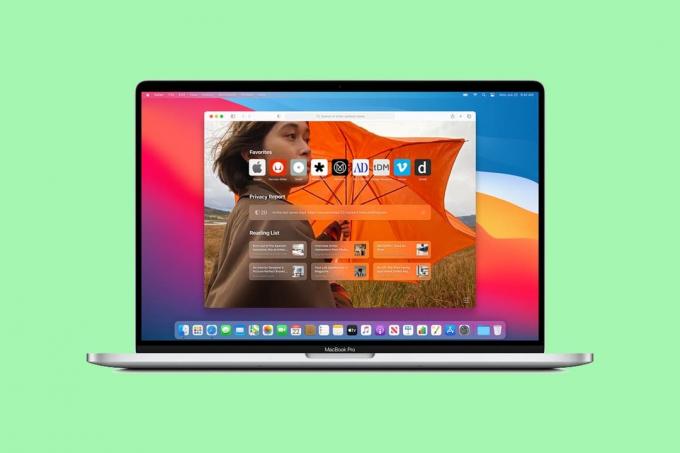
Sadržaj
- Riješite probleme s macOS Big Surom
- Razlozi za probleme s macOS Big Surom
- 1. problem: macOS se neće instalirati
- 2. izdanje: Problem sinkronizacije Apple News.
- Problem 3: Nije moguće prijaviti se pomoću Touch ID-a
- 4. problem: Bluetooth ili Wi-Fi ne rade
- Pitanje 5: Pražnjenje baterije
- Pitanje 6: Neuspjeh u prijavi
- 7. problem: greška isteka vremena pristupnika
- 8. problem: Zaslon je zapeo prilikom postavljanja Maca
- Problem 9: Sporo funkcioniranje.
- Broj 10: Problemi s mišem.
- 11. problem: nekompatibilne aplikacije
- Problem 12: Problem s USB 2.0 vezom
- Problem 13: Traka izbornika nestaje
Riješite probleme s macOS Big Surom
Razlozi za probleme s macOS Big Surom
- Neuspjela preuzimanja: Vaš macOS Big Sur možda nije uspio ispravno preuzeti zbog problema s internetskom vezom ili velikog prometa na Apple poslužiteljima.
- Nedovoljno prostora za pohranu: Vjerojatnost neuspjeha instalacije macOS-a se povećava kada nemate dovoljno slobodnog prostora na disku.
- Problem kompatibilnosti s macOS Big Sur: Nekoliko korisnika izvijestilo je da određene aplikacije trećih strana nisu kompatibilne s novim ažuriranjem, što uzrokuje probleme u nesmetanom funkcioniranju sustava.
Pročitajte i slijedite naš sveobuhvatan popis rješenja za uobičajene probleme s macOS Big Sur.
1. problem: macOS se neće instalirati
Najčešći problem s kojim se možete suočiti je da se macOS neće instalirati. Ako se nađete u sličnoj situaciji, slijedite navedene korake:
1. Provjeri Stranica statusa Apple poslužitelja. Ako postoji a zelena točka pored MacOS poslužitelj za ažuriranje softvera, to znači da su poslužitelji pokrenuti i trčanje.

2. Kako biste izbjegli zagušenje, pokušajte preuzeti softver noću, kada manje ljudi koriste istu Wi-Fi mrežu.
3. Klik Izbornik jabuka > Ponovno pokrenite, kao što je prikazano. Nakon što se MacBook ponovno pokrene i ponovno pokrene, ponovno nadogradite softver.

4. Otvorena Ažuriranje softvera iz Postavke sustava. Zatim pritisnite Command + Rtipke da osvježi prozor.

5. Na kraju, osvježite Disk Utility prozor tijekom ponovnog pokretanja MacBooka.
2. izdanje: Problem sinkronizacije Apple News
Nekoliko korisnika izvijestilo je da Big Sur također stvara probleme s Apple News. Budući da aplikacija promiče neka nepotrebna preuzimanja u pozadini, ona koriste puno prostora na disku, a uspoređuju Wi-Fi vezu. Stoga možete onemogućiti sinkronizaciju Apple News kako biste riješili probleme s macOS Big Sur:
1. Klikni na Ikona jabuke iz gornjeg lijevog kuta zaslona.
2. Odaberi Postavke sustava, kao što je prikazano.

3. Kliknite na Apple ID iz gornjeg desnog kuta.

4. Sada kliknite iCloud a zatim poništite okvir pod naslovom Vijesti. Sinkronizacija iClouda bit će isključena za Apple News.

Osim toga, možete izbrisati Vijestipodaci aplikacije s vašeg MacBooka. Ako to učinite, i dalje ćete moći pristupiti podacima aplikacije sa svojih drugih uređaja.
Također pročitajte:Popravite iCloud fotografije koje se ne sinkroniziraju s računalom
Problem 3: Nije moguće prijaviti se pomoću Touch ID-a
Jedan od uobičajenih problema macOS Big Sur je taj što se korisnici Maca nisu mogli prijaviti sa svojim touch ID-om nakon ažuriranja. Resetiranje MacBook-a trebalo bi riješiti ovaj problem. Slijedite navedene korake za resetiranje SMC-a ili kontrolera upravljanja sustavom:
1. Ugasiti vaš Mac.
2. Pritisnite Shift + Control + opcijatipke na tipkovnici.
3. Istovremeno pritisnite gumb za napajanje i držite oko 10 sekundi.
4. Sada, oslobađanje ključeve i ponovno pokrenuti vaš Mac.
TouchID prijava bi trebala raditi dobro. Ako ne, onda ponovno registrirajte svoje otiske prstiju od Touch ID kartica u Postavke sustava.
4. problem: Bluetooth ili Wi-Fi ne rade
Nakon ažuriranja novog softvera, Bluetooth ili Wi-Fi veze mogu se oštetiti. Slijedite dane korake za resetiranje ovih postavki:
A) Poništite Bluetooth postavke
1. pritisni pomak tipku na tipkovnici.
2. Istovremeno dodirnite Bluetooth ikona s trake izbornika na vašem MacBook zaslonu.
3. Odaberite Otklanjanje pogrešaka opciju i kliknite na Resetirajte Bluetooth modul. Za jasnoću pogledajte danu sliku.

Pričekajte neko vrijeme i pokušajte se ponovno povezati kako biste provjerili je li problem kompatibilnosti s macOS Big Surom riješen.
B) Resetirajte Wi-fi postavke
1. Ići Postavke sustava > Mreža > Wi-Fi.
2. Klikni na Napredna… gumb s dna zaslona.

3. Zatim odaberite, Izbrišite sve spremljene veze.
4. Uštedjeti te promjene i ponovno pokrenuti vaše računalo. Povežite se na željenu Wi-Fi mrežu.
Također pročitajte:Ispravite pogrešku pri instalaciji macOS Big Sura
Pitanje 5: Pražnjenje baterije
MacBook je prilično popularan zbog svoje produžene baterije, koja je daleko bolja od ostalih prijenosnih računala na tržištu. Međutim, s najnovijim ažuriranjem macOS Big Sur 11, počeli su se javljati čak i problemi s baterijom. Često prijavljeni macOS Big Sur problemi su:
- Baterija se vrlo brzo prazni
- ili Mac koji prikazuje upozorenje usluge.
Da biste to popravili, resetirajte PRAM postavke na sljedeći način:
1. Isključiti vaš MacBook.
2. Pritisnite Naredba + opcija + P + R tipke na tipkovnici.
3. Istovremeno uključite računalo pritiskom na gumb za napajanje.
4. Sada ćete vidjeti Apple logo pojaviti i nestati triput.
5. Nakon ovoga, MacBook bi trebao ponovno pokrenuti normalno.
Primijetit ćete da se postavke baterije i zaslona vraćaju u normalu. Izmijenite i spremitePostavke prema vašoj želji.
Pitanje 6: Neuspjeh u prijavi
Nažalost, mnogi su ljudi zapeli u beskrajnoj petlji prijavljivanja i odjavljivanja s Maca, nakon instalacije Bis Sura. Slijedite navedene korake kako biste popravili kompatibilnost s macOS Big Surom i zauzvrat riješili problem s prijavom:
1. Ponovno pokrenite vaš MacBook, kao što je ranije objašnjeno.

2. Dok je uključen, pritisnite Command + Stipke s tipkovnice.
3. Tip /sbin/mount -uw / u Terminal i pritisnite Enter tipka.
4. Zatim upišite rm /var/db/.applesetupdone i pogodio Unesi izvršiti.
Vaš MacBook će se ponovo pokrenuti, a od vas će se tražiti da to učinite stvoriti novi administratorski račun.
7. problem: greška isteka vremena pristupnika
Nekoliko ljudi se žalilo na pogreške isteka vremena pristupnika tijekom preuzimanja macOS Big Sura. Ako ste suočeni sa sličnom situacijom, pokušajte ponovno pokrenuti Mac u sigurnom načinu rada. Pročitajte naš vodič dalje Kako pokrenuti Mac u sigurnom načinu rada učiniti isto.
8. problem: Zaslon se zaglavio Postavljanje vašeg Maca
Ovaj se zaslon obično pojavljuje kada nadogradite svoj Mac na najnoviju verziju. Međutim, ako nađete da je vaš Mac zapeo na zaslonu bez ikakvih daljnjih promjena, možete prisilno ponovno pokrenite svoj MacBook. Samo pritisnite Gumb za uključivanje sve dok se MacBook ponovno ne pokrene.
Također pročitajte:Kako popraviti da se MacBook ne uključuje
9. izdanje: Usporiti Funkcioniranje
Ovaj problem je jedan od najčešćih macOS Big Sur problema, ali sasvim normalan. Nakon svakog novog ažuriranja, prijenosno računalo ima tendenciju nadograditi aplikacije u skladu s najnovijim normama. Međutim, to bi trebalo trajati samo jedan dan. Ako problem s kompatibilnošću s macOS Big Surom koji dovodi do sporog funkcioniranja Maca i dalje postoji, učinite sljedeće:
1. ažuriranje sve svoje aplikacije ručno.
Bilješka: Ponekad nekompatibilne aplikacije mogu usporiti vaš MacBook.
2. Onemogući nepotrebne prijave od Postavke sustava >Korisnici i grupe > Stavke za prijavu. Odaberite nepotrebne procese klikom na Znak minus za brzo podizanje Maca.
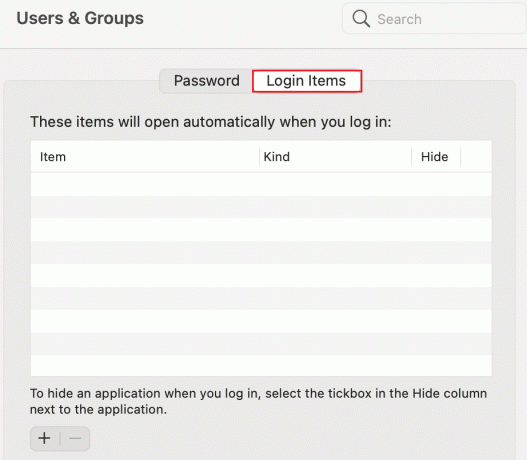
3. Prisilno odustatiaplikacije to bi moglo usporavati računalo navigacijom na Ikona jabuke > Prisilno odustati, kao što je dolje prikazano.

4. Izbrišite podatke iz predmemorije klikom na Finder > Ići > Idi u mapu, kao što je prikazano.

5. Tip /Library/Caches. Odaberi sviunose a zatim kliknite na Izbrisati.
Također pročitajte:6 načina da popravite usporeno pokretanje MacBooka
Broj 10: Problemi s mišem
Ako više koristite vanjski miš, umjesto ugrađene trackpad na Macu, mogli biste se suočiti s problemima s mišem ili pokazivačem nakon instaliranja novog ažuriranja macOS Big Sur. Evo kako riješiti ovaj problem macOS Big Sur:
1. Otvorena ~/Library/Preferences/ imenik u Finder.

2. Pronađite sljedeće datoteke i Izbrisati ih:
jabuka. AppleMultitouchMouse.plist
jabuka.vozač. AppleBluetoothMultitouch.mouse.plist
3. Nakon što je gotovo, ponovno pokrenuti vaš MacBook.
11. problem: nekompatibilne aplikacije
Jedan od najčešćih problema s macOS Big Surom su nekompatibilne aplikacije. Nekoliko onih koji su dobro radili s macOS Catalina nisu podržani od strane macOS Big Sura. Nažalost, isto vrijedi za sve aplikacijekoji rade na 32-bitnoj verziji neće funkcionirati na macOS Big Sur. Stoga ćete ih morati ažurirati na njihovu 64-bitnu verziju. Možete provjeriti kompatibilnost aplikacija s macOS Big Sur pomoću ovih koraka:
1. Klikni na Ikona jabuke iz gornjeg lijevog kuta zaslona.
2. S popisa koji je sada prikazan odaberite O ovom Macu.
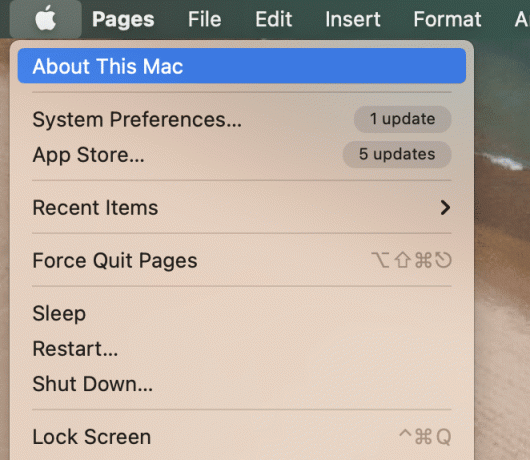
3. Kliknite na Izvješće o sustavu a zatim prijeđite na Softver sekcija.

4. Otvorena Prijave za pregled popisa svih aplikacija koje su instalirane na vašem MacBooku.
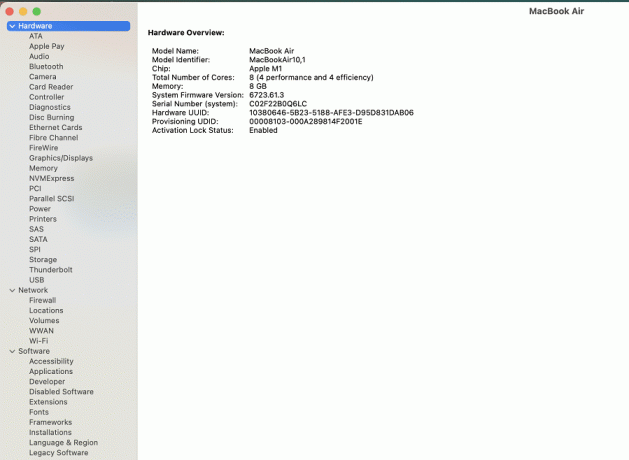
5. U slučaju da je vaš MacBook opremljen Intelov čip, vidjet ćeš 64-bitni (Intel).
6. Ako Ne je prikazan u ovom stupcu, to znači da ga nećete moći pokrenuti na trenutnom macOS-u.
Nažalost, ne možete ništa učiniti ako vaš program ne podržava novi softver. Možete samo čekati da njegova nadograđena verzija bude objavljena.
Problem 12: Problem s USB 2.0 vezom
Ovaj problem se ne odnosi samo na macOS Big Sur jer je prvi put prijavljen na macOS Catalina. Iako je Apple pokušao riješiti ovaj problem s USB vezom u svom najnovijem softveru, on se i dalje može pojaviti s vremena na vrijeme. Možete pokušati ponovno pokrenuti sustav, a zatim ponovno spojiti USB stick kako biste riješili ovaj problem macOS Big Sur.
Problem 13: Traka izbornika nestaje
Neki su ljudi izvijestili da nakon dovršetka ažuriranja softvera redizajnirani Mac neće prikazati traku izbornika. Samo implementirajte sljedeće:
1. Otvorena Postavke sustava od Jelovnik jabuke.

2. Odaberi Korisnici i grupe, kao što je dolje prikazano.
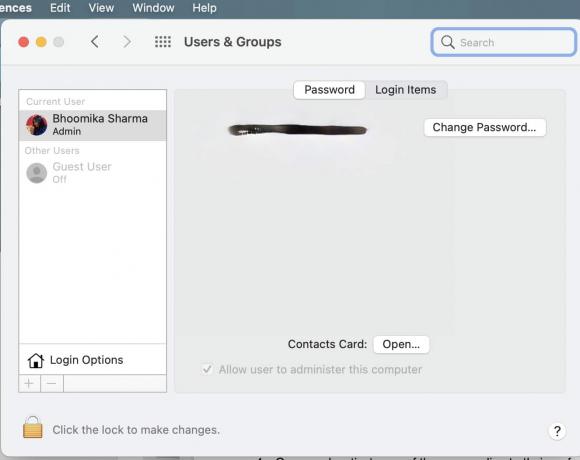
3. Otvorena Mogućnosti prijave i unesite svoje vjerodajnice za prijavu.
4. Onemogućite označenu opciju, Prikaži izbornik za brzo prebacivanje korisnika kao ikonu. Sada će se prikazati navedena traka izbornika.

5. Opet, idite na Postavke sustava > Dock i traka izbornika.
6. Sada, onemogućite Brza promjena korisnika opciju poništavanjem označenog okvira Prikaži u kontrolnom centru.

Preporučeno:
- Popravite zastoj ažuriranja softvera za Mac
- Popravite Mac ne može se povezati s App Storeom
- Kako zaštititi mapu lozinkom na Macu
- MacBook se stalno smrzava? 14 načina da to popravite
Nadamo se da će ovaj elaborirani popis rješenja moći riješiti sve vaše upite vezane uz Problemi s macOS Big Surom. Ostavite svoje prijedloge ili pitanja u odjeljku za komentare ispod.